Abgesicherter Modus oder abgesicherter Modus ist ein Betriebsmodus von Microsoft Windows, in dem nur Treiber und Systemdateien geladen werden, die für das Betriebssystem wichtig sind. In diesem Fall werden keine Programme, auch keine Standardprogramme, geladen. Dadurch ist es möglich, Malware und Viren zu entfernen.
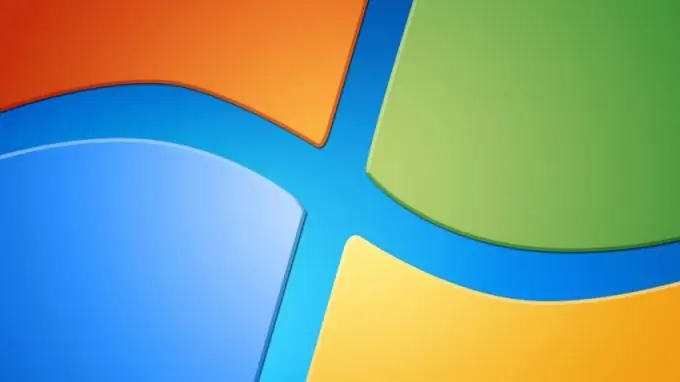
Anweisungen
Schritt 1
Wenn Ihr Computer jetzt eingeschaltet ist, starten Sie ihn neu. Beim Hochfahren des Computers werden Informationen zu den Hauptkomponenten auf dem Bildschirm angezeigt - Prozessor, Grafikkarte, RAM usw.
Es folgt ein kurzer Piepton und das Logo des Motherboard-Herstellers wird geladen. Zu diesem Zeitpunkt müssen Sie Zeit haben, die Taste „F8“zu drücken, bei einigen Laptops „F2“oder „Einfügen“.
Drücken Sie die Taste mehrmals hintereinander, um den Moment zu nutzen, um den Windows-Startmodus auszuwählen. Wenn Sie den richtigen Moment erwischen, erscheint das "Additional Boot Options Menu" auf dem Bildschirm. Wenn ein solches Menü nicht angezeigt wird und Windows geladen wird, starten Sie Ihren Computer neu und versuchen Sie es erneut.
Schritt 2
Wenn Sie das Menü "Erweiterte Startoptionen" aufrufen, verwenden Sie die Pfeiltasten auf Ihrer Tastatur, um "Abgesicherter Modus" auszuwählen. Drücken Sie „Enter“, um den Modus auszuwählen.
Anstelle des üblichen Ladebildschirms erscheint ein schwarzer Bildschirm, an dessen unteren Rand mitteilt, welche Systemdatei gerade geladen wird. Das Laden im abgesicherten Modus dauert normalerweise länger als üblich.
Schritt 3
Nach dem Laden wird auf dem Bildschirm eine Benachrichtigung angezeigt, dass der Computer im eingeschränkten Modus ausgeführt wird. Um in diesem Modus weiterzuarbeiten, müssen Sie im Dialogfeld auf die Schaltfläche "Ja" klicken.






